Být mocným hrdinou v Azerothu není vždy snadné. Občas se objeví problémy, které mohou přerušit herní zážitek. Jedním z takových problémů je chybová zpráva, která hlásí, že nelze ověřit verzi hry World of Warcraft (WOW). Tato online hra je oblíbená pro svou rozmanitost postav a kouzel. Chyba s ověřením verze se obvykle objevuje kvůli nějakým konfliktům. Tento článek se zaměří na to, jak tuto chybovou hlášku odstranit.
Jak opravit chybu, kdy World of Warcraft nelze ověřit verzi hry
Níže jsou uvedeny možné příčiny, proč se tato chybová hláška ve hře WOW může objevit:
-
Poškozené herní soubory: Pokud jsou soubory hry nebo instalační soubory poškozené, může se zobrazit chybová zpráva.
-
Konfliktní programy: Hra WOW může být ovlivněna programy, které běží na pozadí počítače.
-
Zastaralý klient WOW: Pokud je hra zastaralá, nebo nebyla aktualizována po změnách, může se chyba objevit.
-
Údržba serveru: Pokud probíhá údržba serveru Blizzard, může se chybová zpráva zobrazit.
-
Aplikace záplat: V některých případech tým vývojářů aplikuje opravy i mimo běžnou údržbu. Během této doby se může objevit chybová zpráva.
-
Nekompatibilita se serverem: Pokud hrajete na soukromém serveru a nepoužíváte správnou verzi klienta, může dojít k problému s nekompatibilitou. Pokud používáte specifickou verzi pro dřívější soukromý server, může také dojít k této chybě.
Metoda 1: Základní postupy pro odstranění problému
Jako první krok k opravě chyby s ověřením verze WOW vyzkoušejte následující řešení:
1A. Zkontrolujte kompatibilitu se serverem
Server, ke kterému se připojujete, nemusí podporovat vaši verzi hry. Ověřte si kompatibilitu s verzí serveru například pomocí vyhledávání na Googlu. Server WoWFusion může například podporovat verzi 2.4x.
1B. Zkontrolujte stav serveru
Aktuální stav serveru WOW můžete zkontrolovat na oficiálních stránkách. Pokud je server mimo provoz, chyba by se měla vyřešit sama během několika minut. Pokud problém přetrvává, může být příčina jinde.
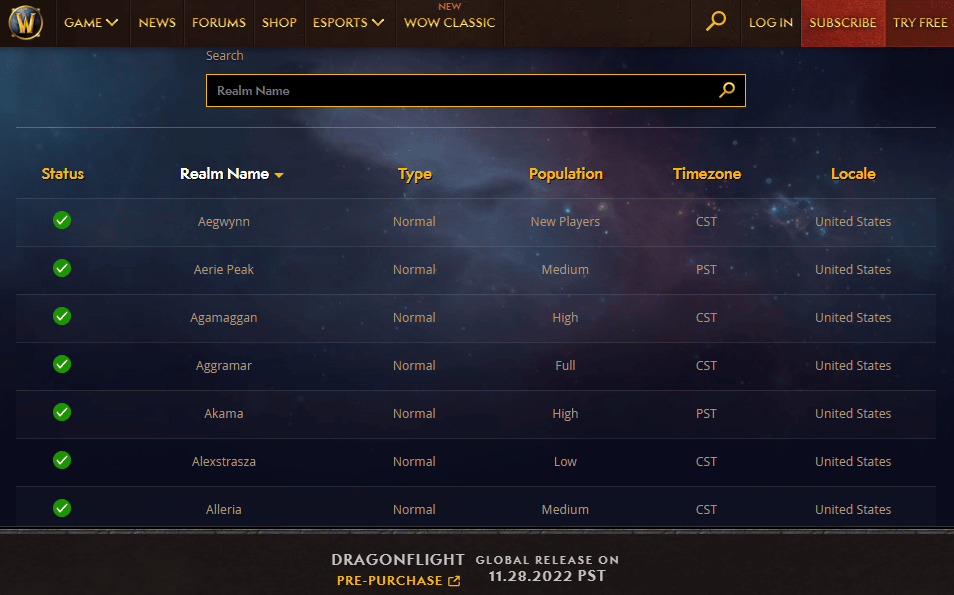
1C. Opravte systémové soubory
Poškozené soubory hry nebo soubory infikované virem mohou způsobovat problémy. Zkuste opravit systémové soubory. Více informací naleznete na internetu.
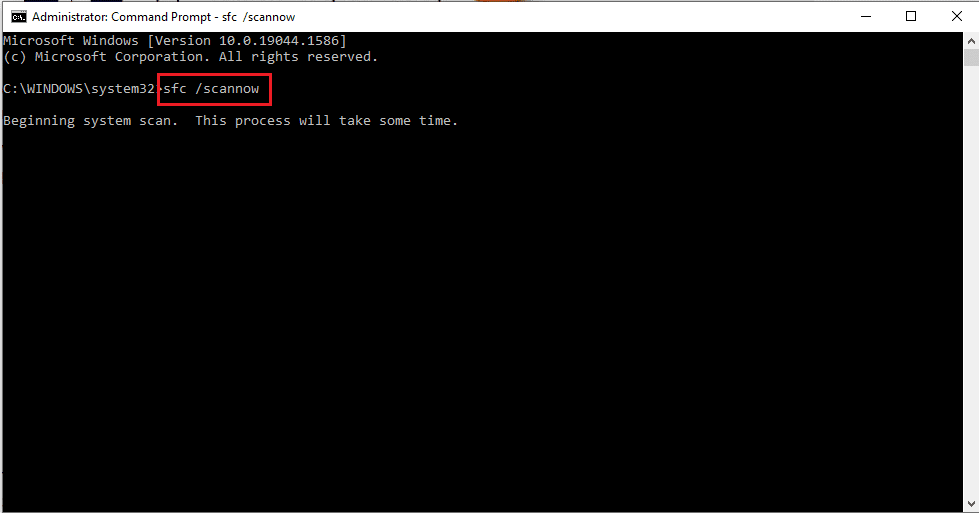
1D. Zavřete aplikace běžící na pozadí
Aplikace, které běží na pozadí a jsou v konfliktu s WOW, mohou způsobit chybu s ověřením verze hry. Zavřete všechny tyto aplikace pomocí Správce úloh. Více informací o zavírání aplikací naleznete na internetu.
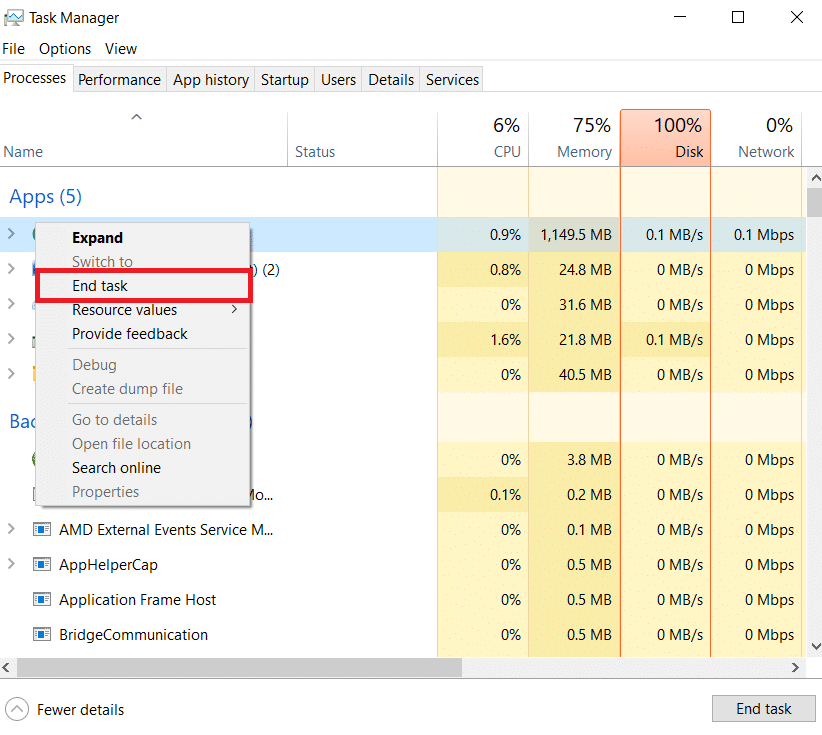
1E. Přejmenujte složku hry WOW
Zkuste přejmenovat složku hry WOW na World of Warcraft.
1. Otevřete Průzkumníka souborů (Windows + E) a přejděte do složky s hrou WOW.
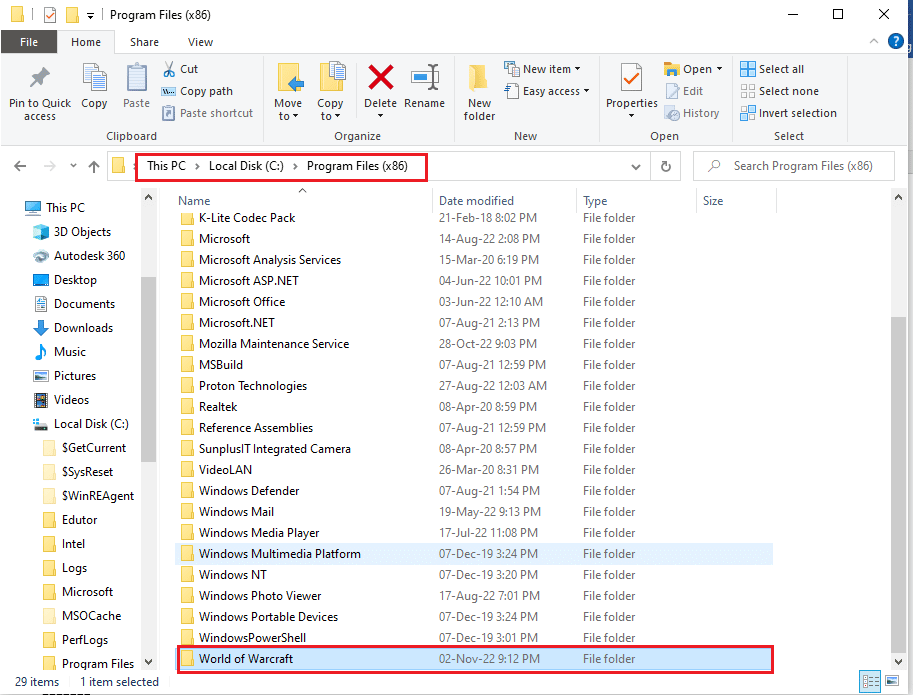
2. Klikněte pravým tlačítkem na složku WOW a vyberte „Přejmenovat“.
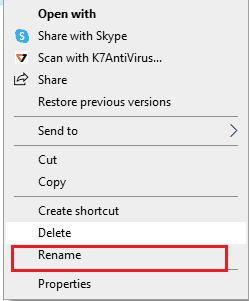
3. Zadejte „World of Warcraft“ a stiskněte Enter.
1F. Přihlaste se pomocí názvu účtu
Přihlašování pomocí registrované e-mailové adresy může způsobovat konflikty. Zkuste se přihlásit pomocí názvu účtu.
1G. Vytvořte nový účet
Zkuste vytvořit nový herní účet a ověřte, zda problém přetrvává. Pokud jste nedávno vytvořili účet v jiné hře, použijte stejnou e-mailovou adresu a případně účty sloučte.
1H. Hrajte WOW na jiném PC
Zkuste spustit hru na jiném počítači. Pokud se problém na druhém počítači neobjeví, je pravděpodobně problém ve vašem počítači.
Metoda 2: Přejmenujte spustitelný soubor
Přejmenování spustitelného souboru může pomoci, zejména na Mac OS. Resetuje konfiguraci a kódování hry.
1. Otevřete Průzkumníka souborů (Windows + E) a přejděte do složky World of Warcraft.
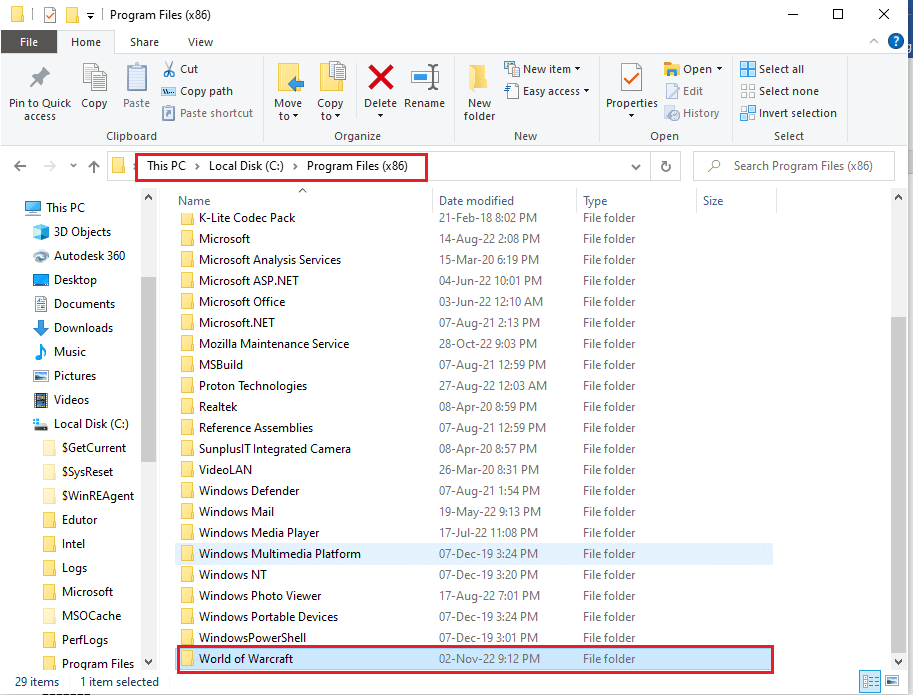
2. Klikněte pravým tlačítkem na spustitelný soubor a vyberte „Přejmenovat“.
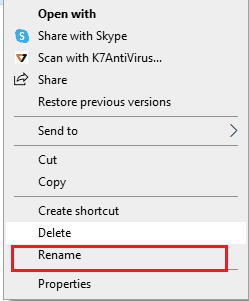
3. Zadejte „WoW.exe“ a stiskněte Enter.
Metoda 3: Zvyšte limit oprav
Omezený počet aplikovatelných oprav může způsobit problém s ověřením verze. Zkuste navýšit limit oprav.
1. Přejděte do složky výstupu pomocí Průzkumníka souborů. Tato složka odpovídá vašemu soukromému serveru.
2. Klikněte pravým tlačítkem na soubor „logonserver.conf“, vyberte „Otevřít v programu“ a vyberte „Poznámkový blok“.

3. Změňte hodnotu „maxbuild“ na 9999 a soubor uložte (Ctrl + S).
Metoda 4: Oprava hry WOW
Zkuste opravit hru WOW pomocí instalačního souboru. Resetuje se tím nastavení hry a mohou se opravit případné chyby, které způsobují problém s ověřením verze.
1. Otevřete Průzkumníka souborů a přejděte k instalačnímu souboru, nebo k souboru „WoW.exe“.
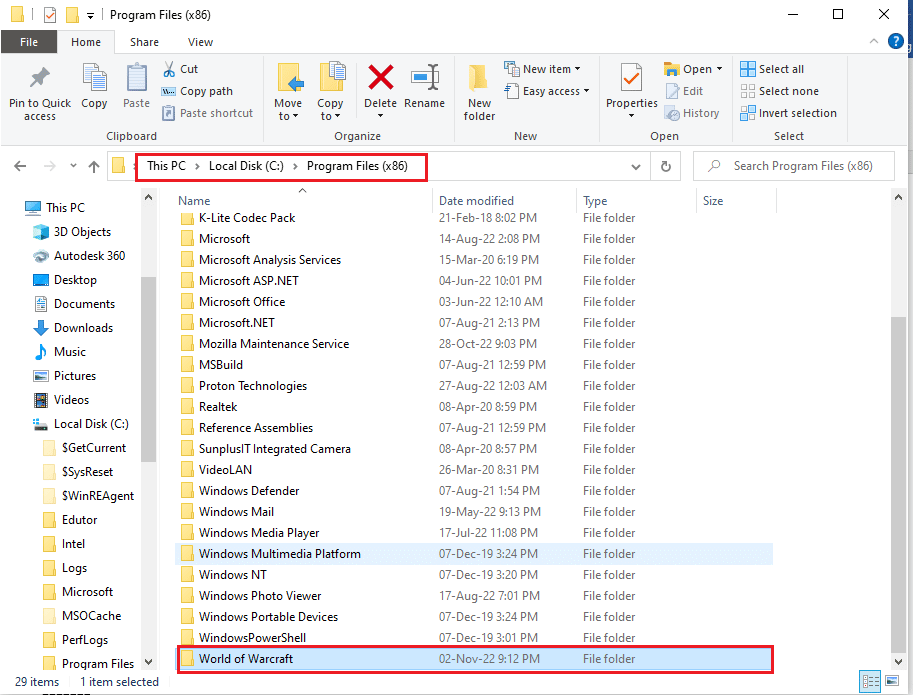
2. Klikněte pravým tlačítkem na instalační soubor a vyberte „Spustit jako správce“.
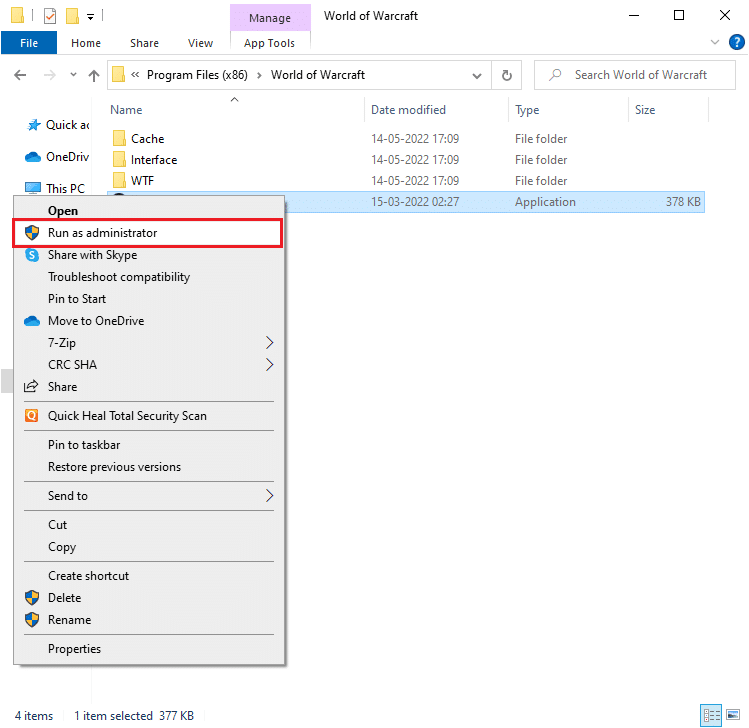
3. V okně UAC klikněte na „Ano“ pro povolení aplikace.
4. V horní části okna klikněte na „Hry“.
5. Vyberte World of Warcraft ze seznamu.
6. Klikněte na „Možnosti“ a pak „Skenovat a opravit“.
7. Klikněte na „Spustit kontrolu“.
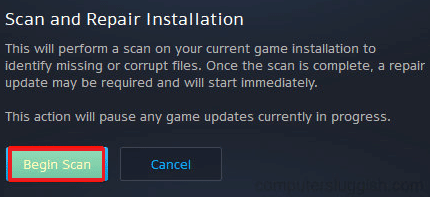
8. Počkejte na dokončení procesu a poté hru restartujte.
Metoda 5: Obnovení předchozí verze
Pokud jste hru aktualizovali, zkuste se vrátit k předchozí verzi. Budete muset hru znovu opravit, což způsobí neplatnost instalačního souboru a může vyřešit problémy s kompatibilitou serveru.
1. Přejděte do složky World of Warcraft. (Např. „C:\Program Files (x86)\World of Warcraft“).
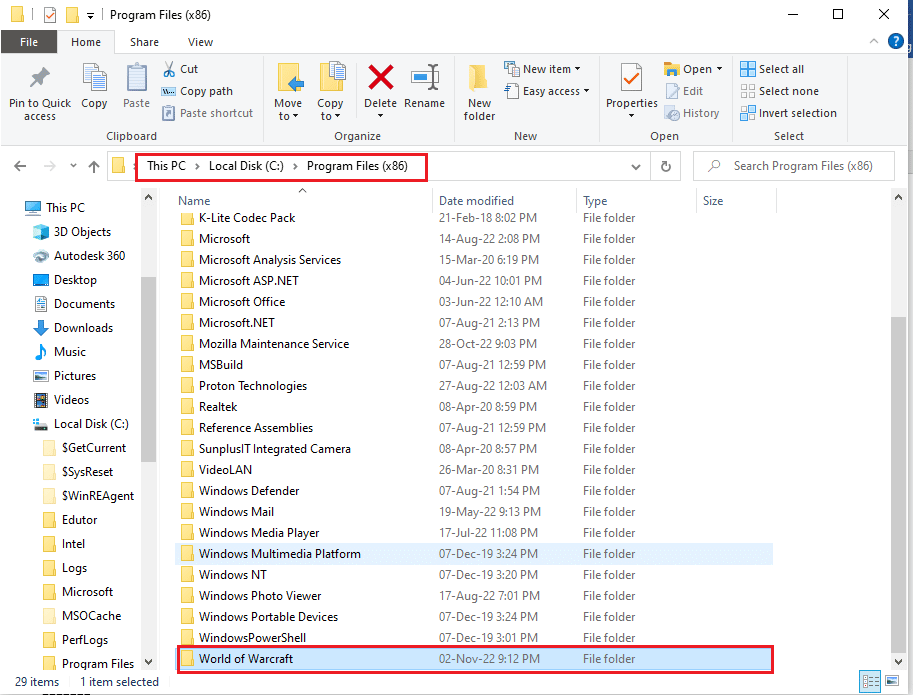
2. Otevřete složku „Data“.
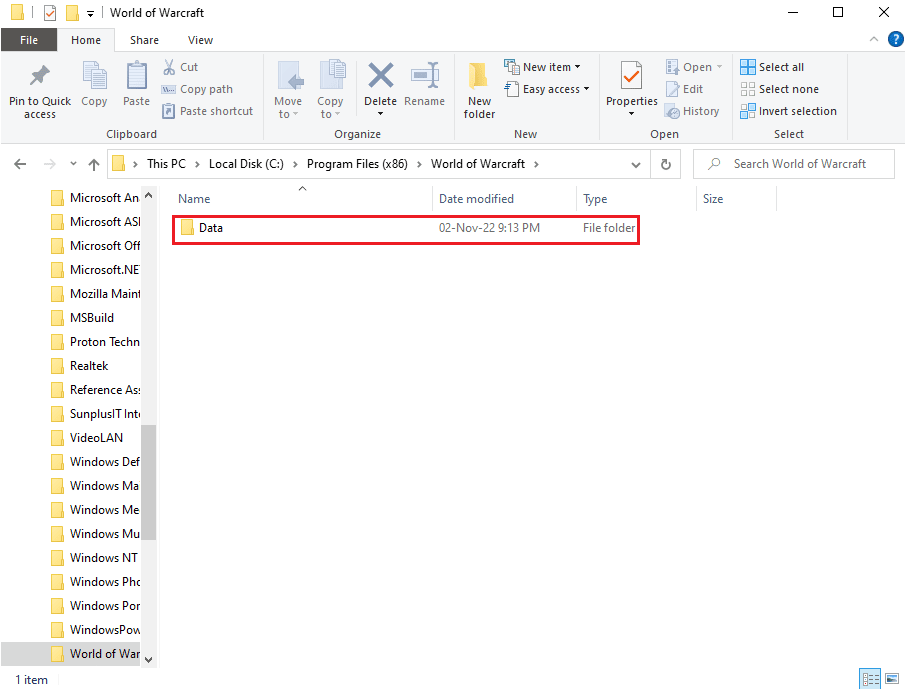
3. Klikněte pravým tlačítkem na soubor „Patch.MPQ“ a vyberte „Odstranit“. Pokud najdete další soubory s příponou „.mpq“ (např. „wow-0-16826-Win-final.mpq“), odstraňte i ty.
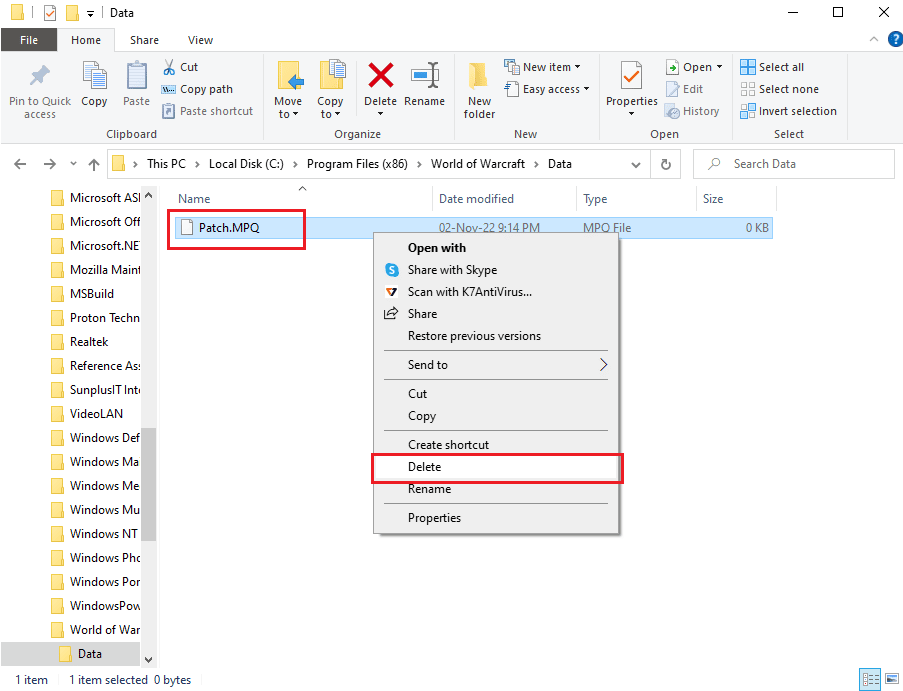
4. Spusťte soubor „repair.exe“ ve složce hry.
5. Klikněte na „Obnovit a zkontrolovat soubory“.
6. Po dokončení procesu znovu aplikujte opravu na hru.
Metoda 6: Aktualizujte hru WOW
Zastaralá verze hry nebo neaktuální opravy mohou způsobit problémy. Zkuste hru aktualizovat.
1. Přejděte do složky World of Warcraft (viz Metoda 4).
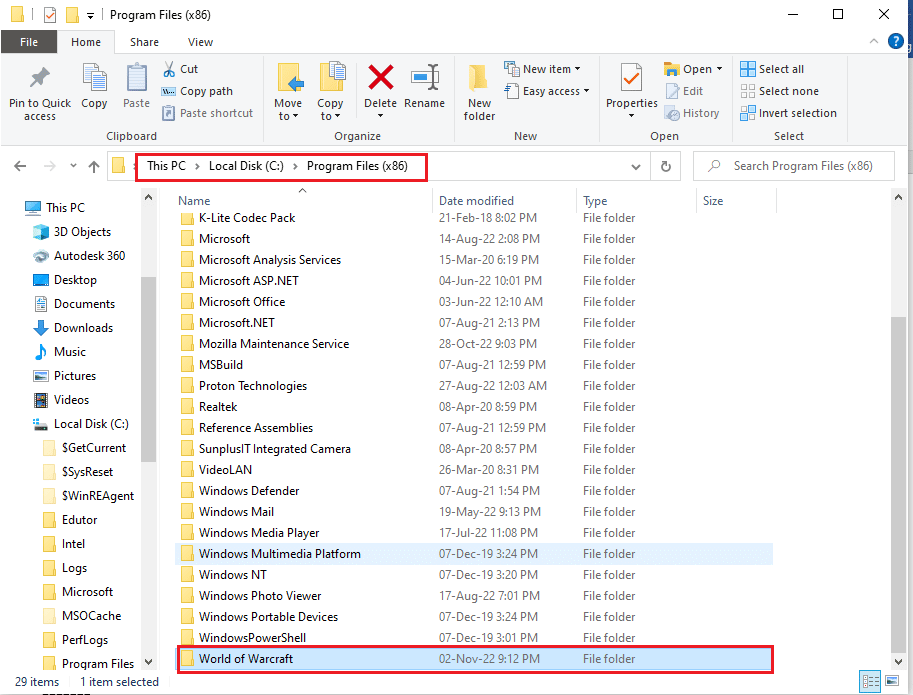
2. Poklepejte na soubor „Launcher.exe“ a spusťte aktualizační proces.
3. Klikněte na „Přehrát“ a přihlaste se ke svému účtu.
Metoda 7: Přeinstalujte hru WOW
Pokud nic nepomáhá, zkuste hru WOW přeinstalovat. Problém může být způsobený chybou v instalaci.
Krok I: Odinstalujte hru WOW
Prvním krokem je odinstalovat hru. Návod, jak odinstalovat hru z počítače naleznete na internetu.
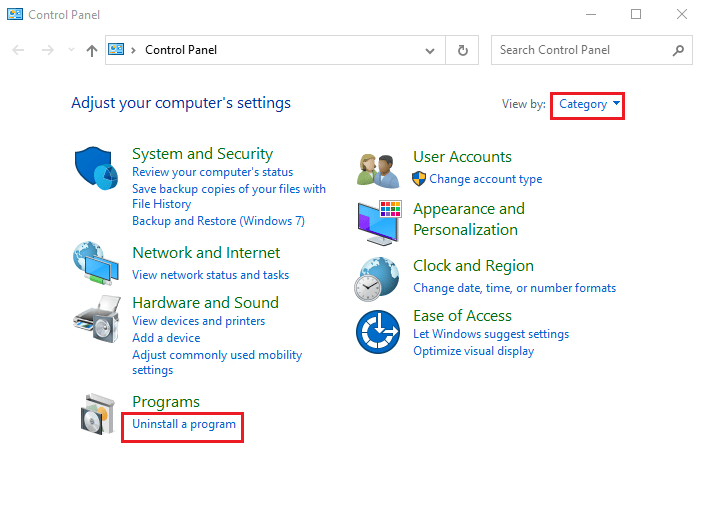
Krok II: Odstraňte herní složky WOW
Po odinstalaci odstraňte složky hry z počítače.
1. Přejděte do složky WOW (viz Metoda 4).
2. Klikněte pravým tlačítkem na složku WOW a vyberte „Odstranit“.
3. V okně UAC klikněte na „Ano“.
Krok III: Přeinstalujte hru WOW
Následně přeinstalujte hru pomocí webového prohlížeče.
1. Otevřete Google Chrome (nebo jiný prohlížeč).
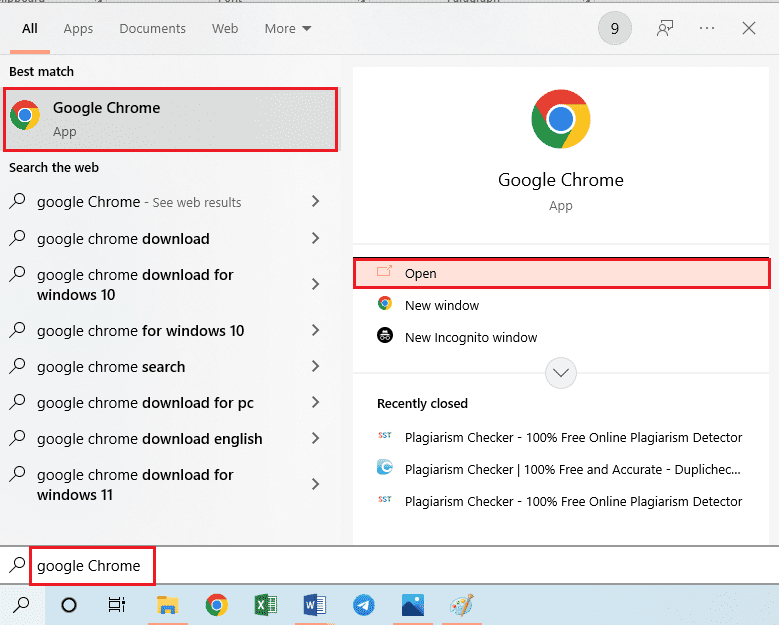
2. Otevřete oficiální webové stránky Blizzardu a vyberte World of Warcraft v sekci „GAMES BLIZZARD“.
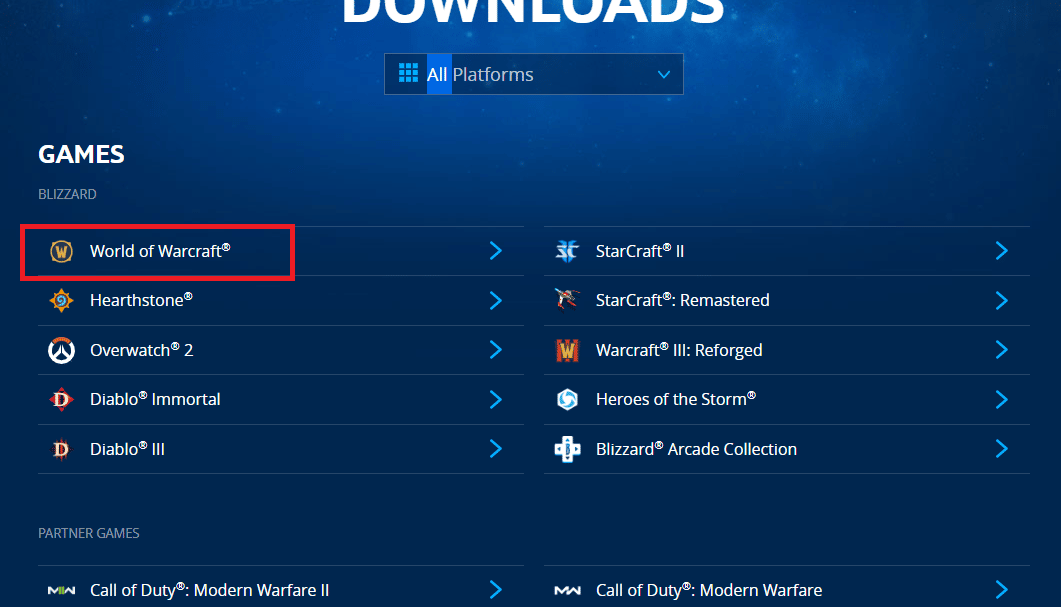
3. Klikněte na tlačítko „Stáhnout pro Windows“.
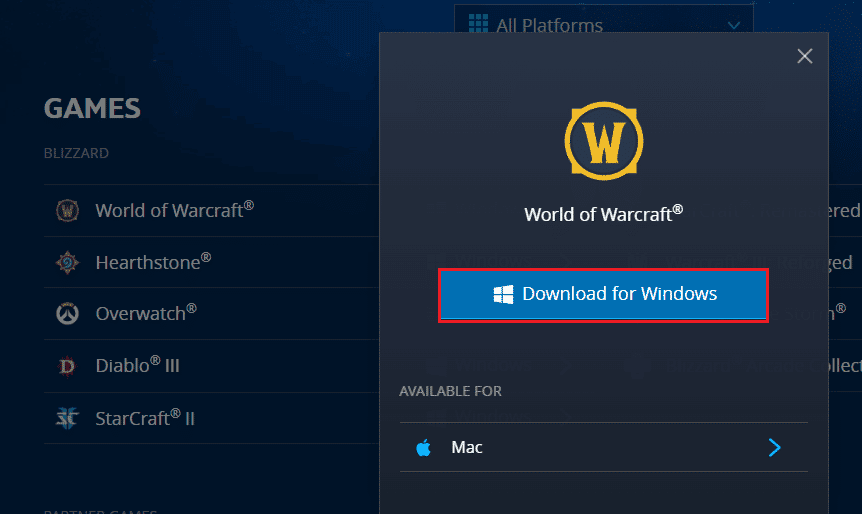
4. Otevřete Průzkumníka souborů (Windows + E) a přejděte do složky Stažené soubory.
5. Spusťte instalační soubor a podle instrukcí hru přeinstalujte.
Metoda 8: Kontaktujte zákaznickou podporu Blizzard
Pokud žádná z metod nepomohla, kontaktujte zákaznickou podporu Blizzardu. Může se jednat o neidentifikovanou chybu nebo problém, o kterém by podpora měla vědět.
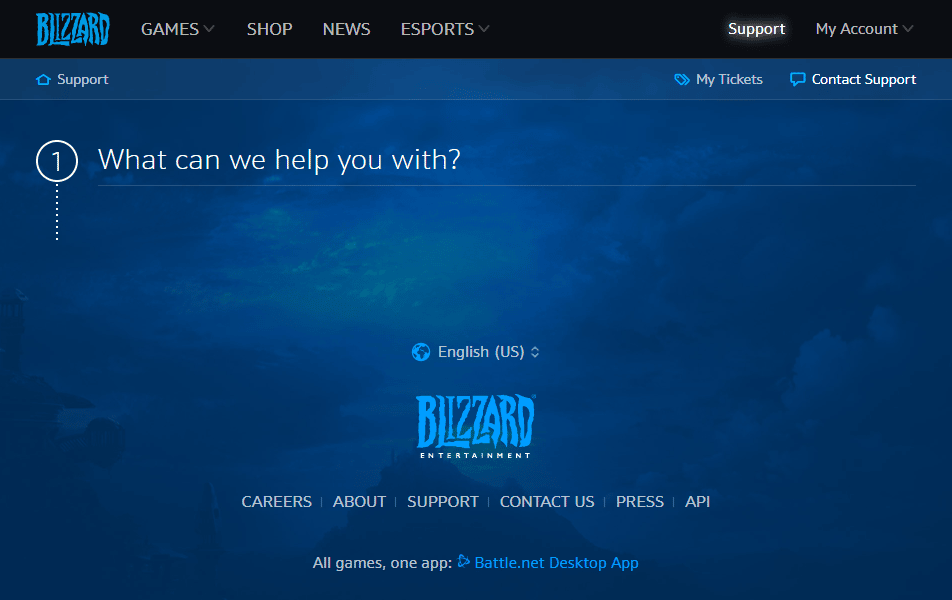
Často kladené otázky (FAQ)
Q1. Co je to hra WOW?
Ans. World of Warcraft (WOW) je online hra vydaná společností Blizzard Entertainment v roce 2004. Jedná se o RPG pro více hráčů, která je velmi oblíbená. Hra nabízí kombinaci předplatného. Do úrovně 20 můžete hrát zdarma, pro další postavy je nutné zaplatit herní čas.
Q2. Jaké jsou možné příčiny chyby „Unable to Validate Game Version“ ve hře WOW?
Ans. K chybě obvykle dochází, pokud je spustitelný soubor hry nebo instalační soubor poškozený. Také může k chybě dojít, pokud do hry zasahují další programy.
***
V tomto článku jsou uvedeny způsoby, jak opravit chybovou zprávu „Nelze ověřit verzi hry World of Warcraft“. V sekci komentářů se můžete podělit o své návrhy a dotazy a také sdílet, která z metod Vám pomohla problém vyřešit.